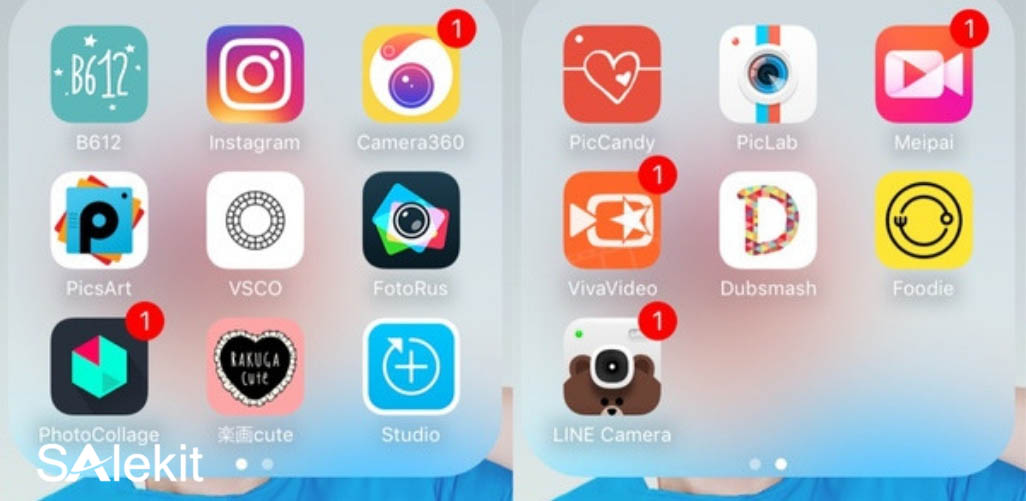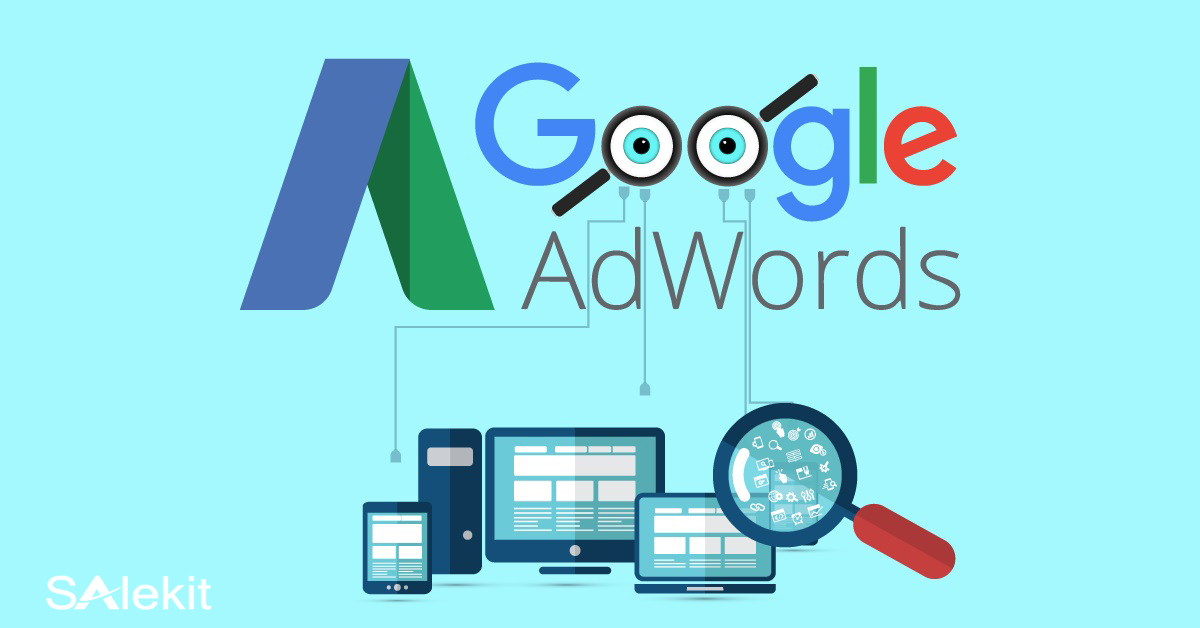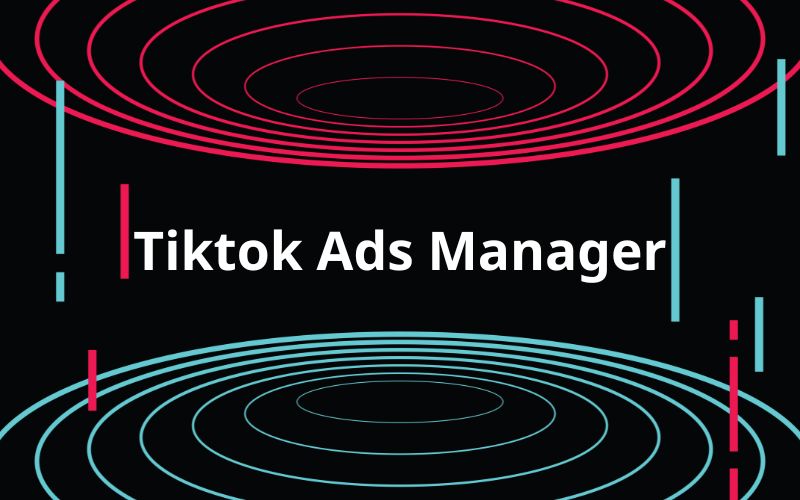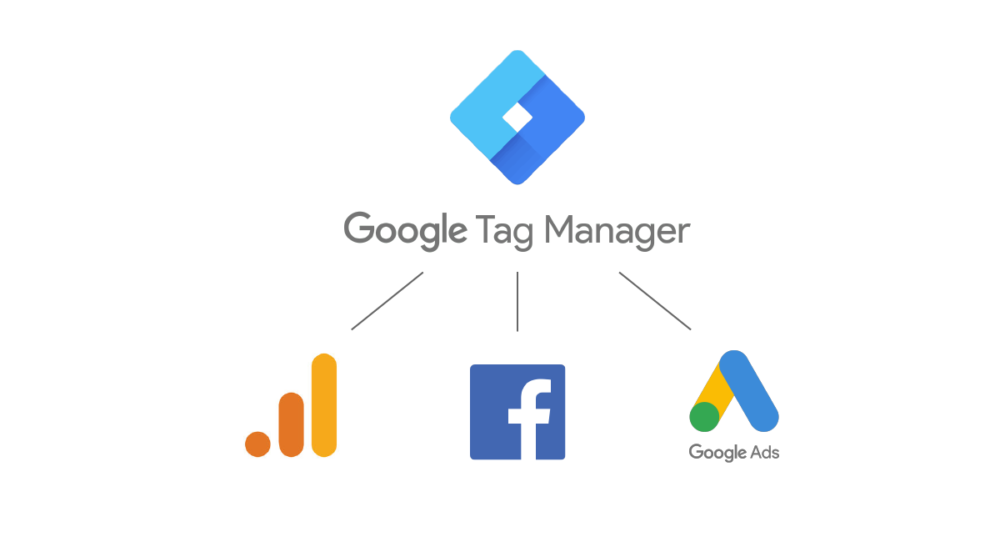
Google Tag Manager là gì? Giới thiệu công dụng và hướng dẫn sử dụng
Có lẽ bạn đã từng nghe nói về Google Tag Manager hay thậm chí đã từng sử dụng nó trong các chiến dịch truyền thông. Tuy nhiên bạn lại không hiểu rõ GTM là gì, tại sao cần sử dụng nó cũng như hiệu quả mang lại là gì? Bài viết dưới đây sẽ giúp bạn có thể hiểu rõ về GTM là gì và thay đổi suy nghĩ về công cụ tuyệt vời này.
Tìm hiểu Google Tag Manager là gì?
Google Tag Manager hay còn được biết đến là trình quản lý thẻ của Google. Đây là công cụ được thiết lập nhằm giải quyết các vấn đề và quản lý thẻ trong Website. Thẻ quản lý Google rất đa dạng, có thể là thẻ tiếp thị lại, thẻ theo dõi lượt chuyển đổi (click vào hotline, lượt cuộn trang 25%, 50%, 100%...)
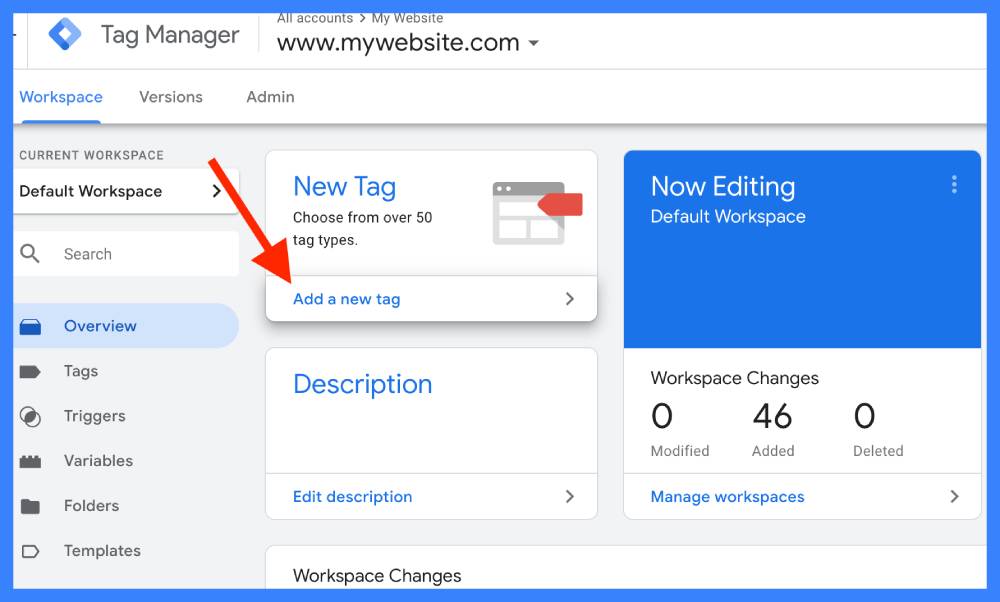
Giới thiệu về công cụ Google Tag Manager
Trình quản lý thẻ được ra mắt lần đầu vào năm 2012 với tiêu chí “Hệ thống quản lý thẻ JavaScript và HTML, bao gồm web beacons để theo dõi và phân tích website”. Nhiệm vụ của GTM: Giải quyết các vấn đề của doanh nghiệp giữa các phòng ban, theo dõi chiến dịch Marketing, cập nhật web… Thẻ quản lý Google được đánh giá có vai trò quan trọng đối với website mà đội ngũ quản lý không thể bỏ qua.
Phân biệt Google tag manager và Google Analytic
Google Tag Manager và Google Analytics hoàn toàn khác nhau tuy nhiên trong quá trình sử dụng rất nhiều người bị nhầm lẫn giữa 2 công cụ này.
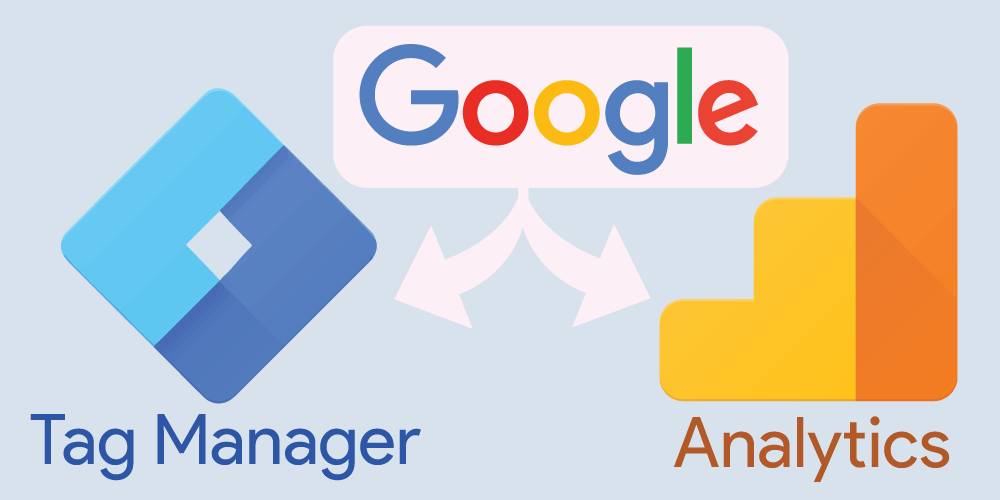
Phân biệt giữa GTM và GA
- Google Tag Manager là công cụ có khả năng điều chỉnh và theo dõi số lượng lớn thông số. Bạn có thể quản lý các mã theo dõi Javascript hay gọi là thẻ tag trên web.
- Google Analytics cung cấp các số liệu, tuy nhiên số liệu này có được do Google Tag Manager cung cấp. Hay hiểu một cách đơn giản, mã theo dõi GA là một trong những thẻ Javascript của GTM.
Ngoài ra, GA là công cụ dùng để phân tích và cung cấp các báo cáo. Trong khi GTM không có tính năng báo cáo mà chỉ gửi dữ liệu từ trang web tới các công cụ khác để phân tích.
Tác dụng của Google Tag Manager đối với chiến dịch Marketing
Chiến dịch Marketing là hoạt động tốn nhiều nhân lực, chi phí của doanh nghiệp nhằm mang đến kết quả nhất định. Trong chiến dịch này, GTM được coi như “một bảng điều khiển” giúp nhân viên có thể hoàn thành các công việc liên quan đến theo dõi kết quả trong chiến dịch.
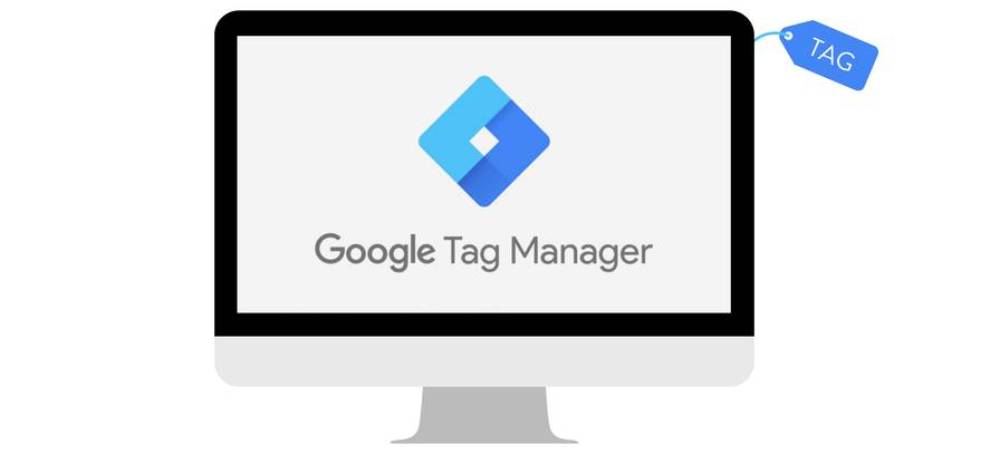
Giới thiệu tác dụng của GTM đối với các chiến dịch Marketing
Mọi hoạt động của người dùng trên website, mọi cú click chuột đều được GTM nắm bắt một cách dễ dàng. Nói tóm lại, tác dụng của GTM đối với các chiến dịch Marketing bao gồm:
- Hỗ trợ thống kê và nắm bắt toàn bộ hành vi của người dùng trên website một cách nhanh chóng và chính xác.
- Tính năng Testing giúp bạn nắm rõ được sự hiệu quả, tương tác của website trong từng khoảng thời gian. Từ đây có căn cứ để chỉnh sửa và mang tới hiệu quả tốt hơn.
- GTM cung cấp các template sẵn và hoàn toàn miễn phí, bạn có thể sử dụng để website thêm phần bắt mắt.
- Một số lợi ích khác của GTM: Bảo mật, quản lý user, workspace, quản lý version…
Hướng dẫn cài đặt chuyển đổi bằng Google Tag Manager cho website
Với thông tin chia sẻ ở trên, có thể hiểu tại sao Google Tag Manager ngày càng phổ biến, ghi nhận lượng người dùng tăng lên mỗi ngày. Để cài đặt chuyển đổi GTM cho website bạn cần thao tác như sau:
4.1 Cài Google Tag Manager cho wordpress
Để cài đặt GTM trên Wordpress không hề khó khăn, dưới đây là hướng dẫn cài đặt trên hosting riêng.
- Bước 1: Đăng ký tài khoản Google Tag Manager bằng cách truy cập link: https://marketingplatform.google.com/about/tag-manager/. Trên giao diện nhấp vào nút “Start for Free” ở góc phải.
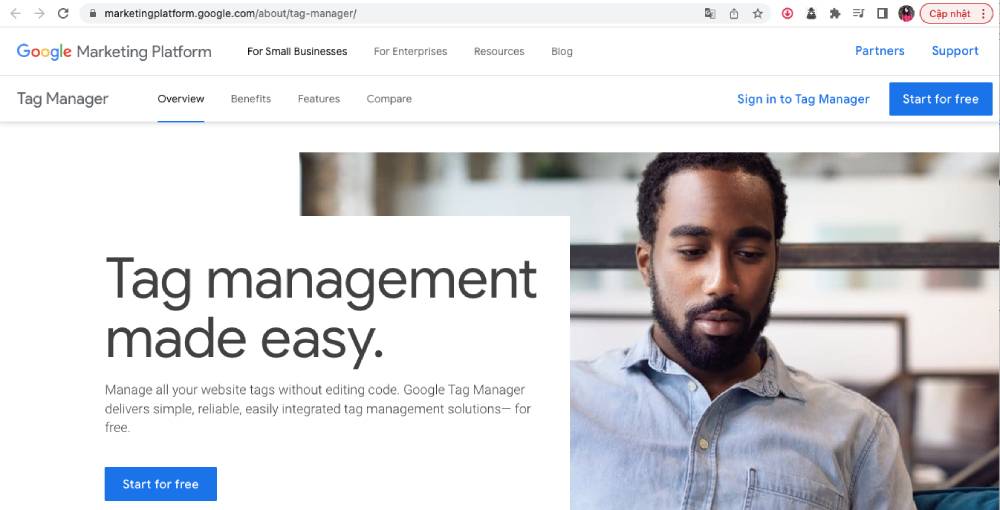
Truy cập vào trang web để tạo tài khoản GTM
- Bước 2: Giao diện thay đổi và bạn cần tạo tài khoản mới bằng cách điền đầy đủ và chính xác thông tin vào từng mục yêu cầu. Vì đang cài đặt cho Wordpress nên phần cuối bạn sẽ lựa chọn Web. Cuối cùng ấn Create để tạo GTM trên GTM.

Tạo tài khoản mới bằng cách điền thông tin theo mẫu
- Bước 3: Lúc này trang sẽ thay đổi và hiển thị các điều khoản dịch vụ. Hãy nhấp vào Yes để chấp thuận và như vậy tài khoản GTM sẽ được tạo mới.
4.2. Hướng dẫn cài Google Tag Manager cho website html
Sau khi đã tạo GTM cho Wordpress cũng như Website ở trên, bạn có thể tạo GTM cho Website html như sau:
- Bước 1: Truy cập vào trang dashboard của GTM, lúc này một cửa số sẽ hiển thị trên màn hình với 2 bộ HTM khác nhau.
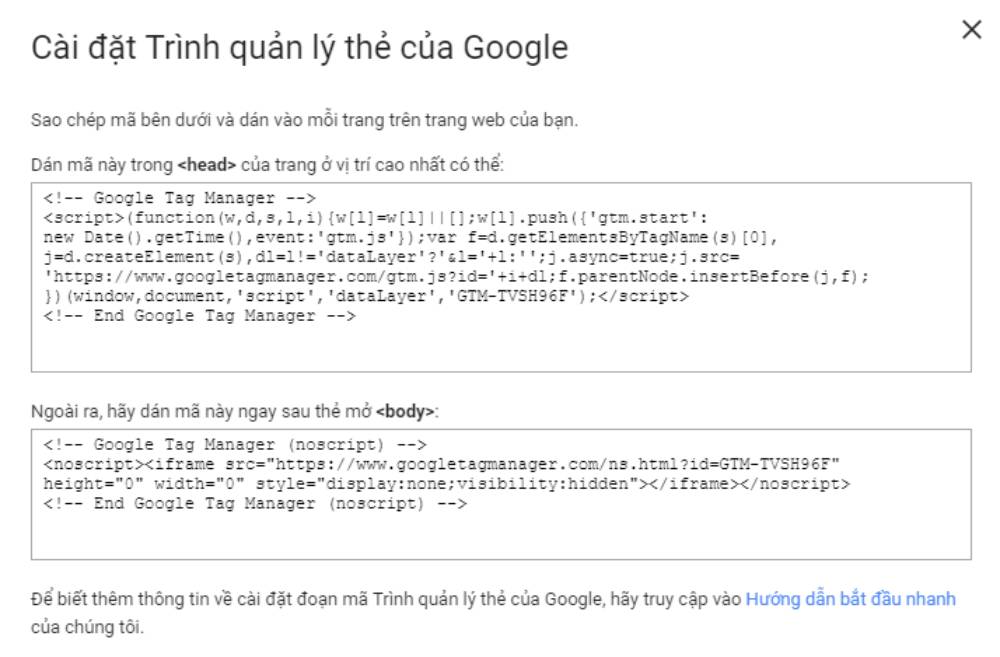
Sử dụng 2 đoạn HTML ở trên để dán vào Website
- Bước 2: Mã HTML hiển thị ở trên chính là mã theo dõi cần thêm vào website. Để thêm vào, bạn chỉ cần sử dụng thao tác copy và dán. Cụ thể, copy mã HTML sau đó dán vào phầnvới mã đầu tiên, còn mã thứ hai dán vào sau thẻ.
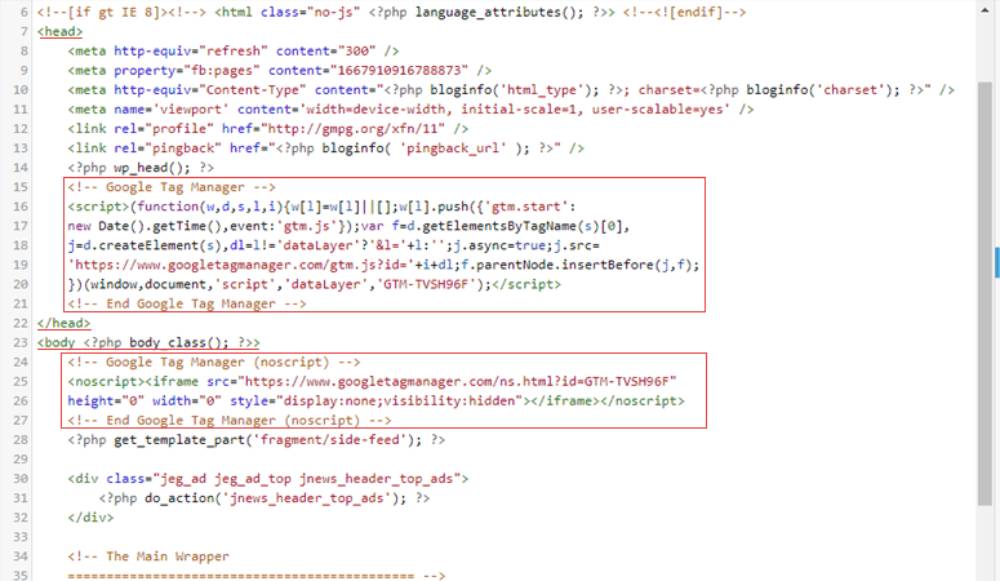
Vị trí dán các thẻ HTML
Cách sử dụng Google Tag Manager hiệu quả nhất
Sau khi cài đặt Google Tag Manager thành công cho website để công cụ phát huy tối đa công dụng của mình, bạn cần bỏ túi cách sử dụng đúng chuẩn như sau:
5.1. Các thành phần chính của Google Tag Manager
Điều đầu tiên khi sử dụng GTM, bên cạnh hiểu rõ công cụ này là gì, chức năng ra sao thì bạn cần nắm được các thành phần chính của nó.
- Container hay vùng chứa: Mỗi website sẽ đặt trong một vùng chứa và chứa rất nhiều tag. Nhiệm vụ của GTM là chứa và quản lý các tag này.
- Tag hay thẻ: là các đoạn mã code.
- Trigger hay trình kích hoạt: Nhiệm vụ để xác định điều kiện đủ để 1 tag có thể hoạt động.
- Variable hay biến: Là thành phần bất kỳ của 1 thành phần nào đó có thể như URL, click ID, Click Class… Biến đóng vai trò bổ sung thông tin đầy đủ hơn về Trigger để GTM có thể kích hoạt tà 1 cách chính xác.
5.2. Mã theo dõi và cấu hình trên Google Tag Manager
Mã theo dõi và cấu hình là 2 chức năng cơ bản của Google Tag Manager cũng như tính năng được sử dụng phổ biến hiện nay. Để sử dụng mã theo dõi trước hết bạn cần xác định công cụ bản thân sử dụng là gì. Để có thể dán mã theo dõi phù hợp cho từng công cụ, mang tới hiệu quả tốt nhất.
5.3. Quảng cáo Remarketing bằng Google Tag Manager
Remarketing là bước không thể thiếu trong các chiến dịch quảng cáo nhằm thu hút thêm khách hàng, tăng doanh thu cũng như tối ưu chi phí. Để sử dụng Remarketing với GTM bằng cách như sau:
- Bước 1: Lấy ID của Google Remarketing Tà bằng cách truy cập vào Google Adwords bằng tài khoản quảng cáo. Truy cập vào thư viện chia sẻ -> Công cụ quản lý đối tượng.
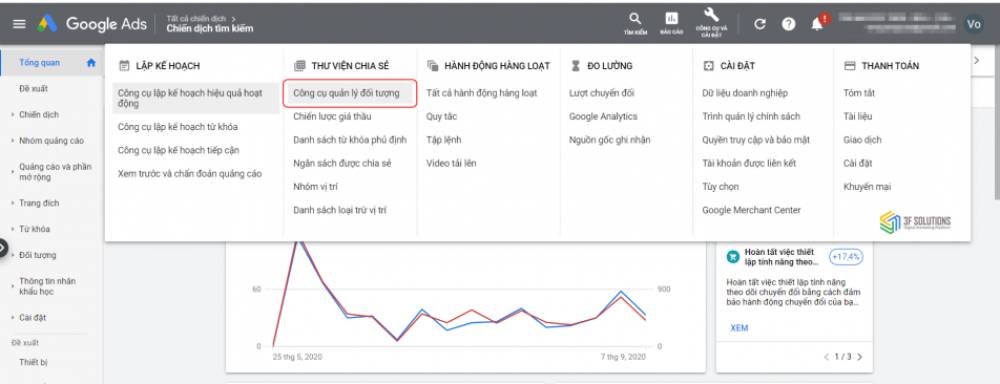
Truy cập vào công cụ quản lý đối tượng trên Google Ads
- Bước 2: Tại giao diện hãy chọn nguồn đối tượng mà bạn cần bằng cách chọn tại thẻ Google Ads sau đó chọn chi tiết. Sau đó tại giao diện hãy thiết lập thẻ.
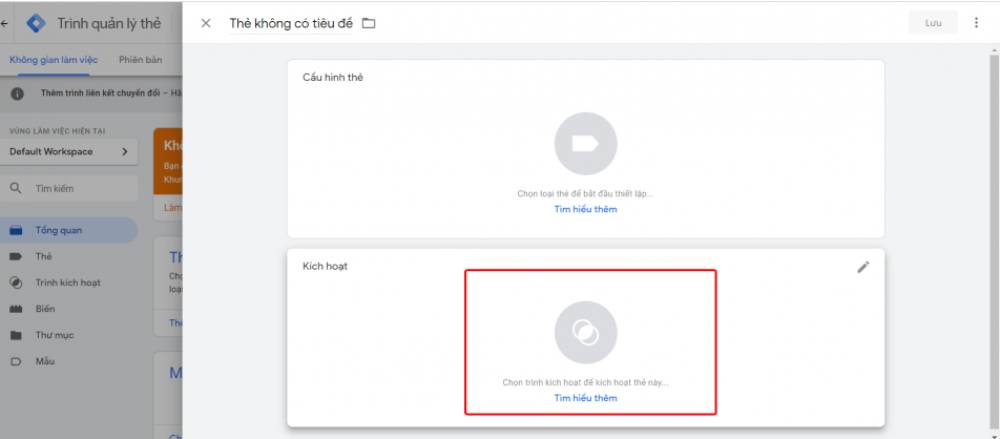
Thiết lập thẻ trên Google Ads
- Bước 3: Truy cập vào Google Tag Manager và click vào mục Kích hoạt, sau đó chọn loại thẻ tiếp thị lại trên Google Ads. Cuối cùng dán ID chuyển đổi và ấn lưu để hoàn tất thiết lập gắn ID Remarketing Tag lên Google Tag Manager.
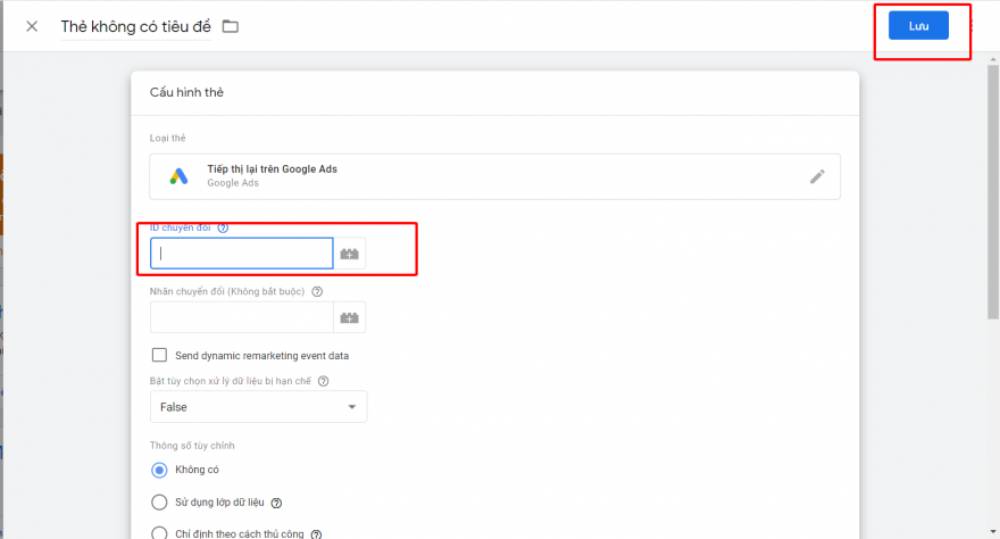
Hoàn thành gắn ID Remarketing Tag lên Google Tag Manager
- Bước 4: Tiến hành kiểm tra xem liệu Tag Google Remarketing đã được xuất bản thành công trên website hay chưa.
5.4. Cài đặt FB pixel
Nếu như trước đây muốn cài đặt Facebook Pixel, nhân viên Marketing phải yêu cầu với bộ phận IT và chờ đợi 1 thời gian khá lâu. Thì hiện nay với GTM, việc cài đặt trở nên dễ dàng và nhanh chóng hơn rất nhiều. Tuy nhiên trước khi cài đặt, bạn cần biết FB Pixel mà bạn cần là loại gì.
- Bước 1: Tại trình quản lý Business Manager hãy chọn Event Manager -> Add New data source -> tạo 1 pixel mới. Lúc này bạn hãy nhập tên pixel và website mà bạn muốn gắn.
- Bước 2: Lựa chọn 1 trong 3 option. Use an Integration or Tag manager: Giúp bạn cài đặt event nhanh chóng thôn qua các partner lớn như GTM, Shopify, Magento… và Facebook sẽ có hướng dẫn chi tiết. Manually install the code yourself là bạn sẽ tự cài đặt code theo hướng dẫn. Lựa chọn cuối cùng chính là Email Instructions to a developer.
- Bước 3: Bạn sẽ copy đoạn base code Facebook cung cấp và chèn đoạn code vào GTM.
Các câu hỏi liên quan tới google tag manager
Dưới đây là một số câu hỏi thường gặp về Google Tag Manager giúp bạn hiểu rõ hơn về công cụ này. Cũng như tránh những phát sinh không đáng có trong quá trình cài đặt và sử dụng.
6.1 Có phải GTM chỉ có thể hoạt động với các sản phẩm của Google?
Không, GTM có thể hoạt động với đa dạng nền tảng và công cụ. Bạn có thể tùy chỉnh mã Code HTML và sử dụng với một loạt mẫu tag, công cụ như: Twitter, HotJar, Google Analytics…
6.2 Sử dụng GTM có mất phí không?
GTM cung cấp 2 gói miễn phí và trả phí. Tùy thuộc vào nhu cầu sử dụng mà bạn có thể lựa chọn 1 trong 2 gói kể trên. Ví dụ nếu bạn là doanh nghiệp lớn, cần theo dõi nhiều và yêu cầu thêm các tính năng chuyên sâu thì nên sử dụng gói trả phí.
6.3 Sử dụng GTM có cần biết code không?
Việc cài đặt và sử dụng GTM không yêu cầu bạn phải biết hay thành thạo code. Bởi Google sẽ cung cấp các đoạn mã và bạn chỉ cần copy và dán vào website mà thôi. Tuy nhiên việc biết code hay hiểu ngôn ngữ lập trình chắc chắn sẽ có lợi hơn cho bạn.
6.4 Sử dụng GTM có làm chậm Website hay không?
GTM có làm chậm website cụ thể là tới tốc độ load trang tuy nhiên với những lợi ích mà GTM mang lại thì một chút ảnh hưởng này có thể chấp nhận được. Đồng thời có thể khắc phục tình trạng này bằng cách sử dụng các plugin cache để tăng tốc cho website.
Có thể nói Google Tag Manager là công cụ tuyệt vời dành cho trang web và không thể thiếu trong các chiến dịch Marketing hiện nay của doanh nghiệp. Hy vọng với chia sẻ trên đã giúp bạn hiểu công dụng tuyệt vời của công cụ này, có thể cài đặt và sử dụng, mang đến hiệu quả mong muốn.